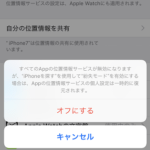< この記事をシェア >
iPhoneの位置情報を完全にオフ、アプリ毎、システムサービス毎にオン/オフする方法です。
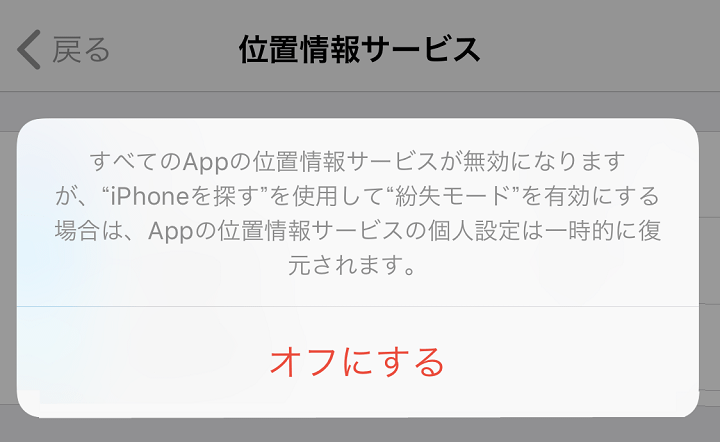
[更新]
iOS 13.3.1からシステムサービスの位置情報に「ネットワークとワイヤレス」が追加されています。
[更新]
iOS 12で設定方法が若干変更されているので追記しました。
iPhoneを持っていると位置情報を探られているとか追跡されているとか、不安を煽るようなニュースがときどき出たりします。
そういった話の内容は「位置情報サービス」に関するものです。
この機能はアプリ毎にオン/オフや完全オフにすることができます。
自分は個人的にはOSでの位置情報での追跡なんてのはまぁない(あっても悪意のあるやつではない)だろうと思っているタイプですが、アプリによってはあり得るかも?とも思っています。
ただ位置情報をオフにすることでバッテリー持ち向上が期待できるなんていう効果もあります。
ということでiPhoneの位置情報を完全にオフ&アプリ毎に使えないようにする方法を紹介します。
【iPhone】位置情報を完全にオフまたはアプリ毎にオン/オフする方法
iOS 12以降で位置情報サービスを無効化する方法
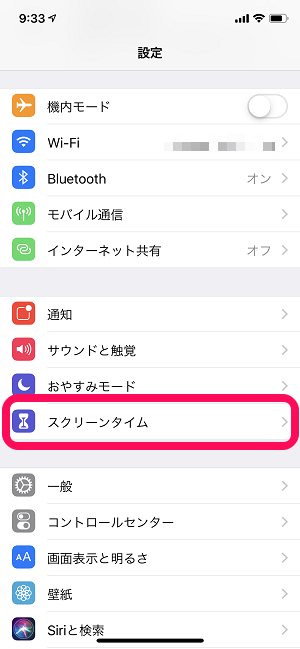
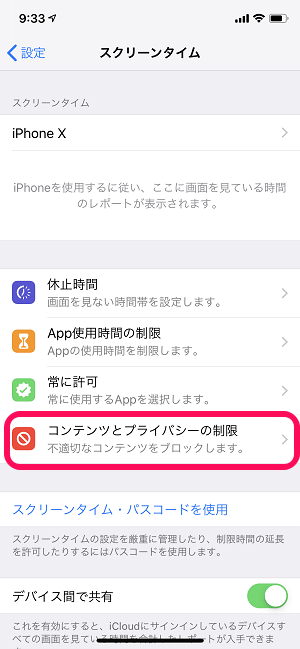
設定 > スクリーンタイムを開きます。
中にある「コンテンツとプライバシーの制限」をタップします。
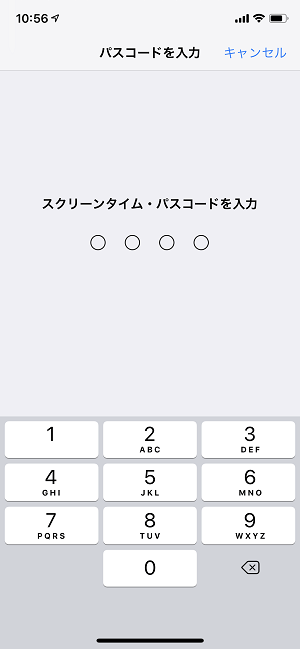
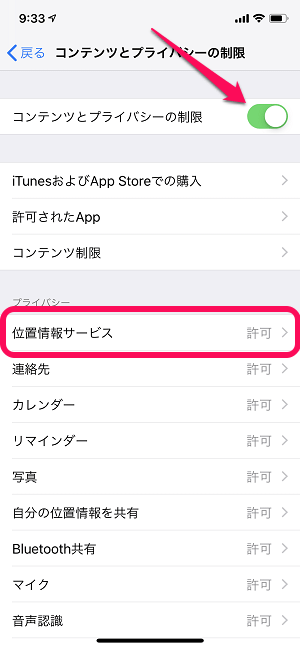
スクリーンタイムにパスワードを設定している場合は入力します。
「コンテンツとプライバシーの制限」をオンにして「位置情報サービス」をタップします。
このようにiOS 12からはこれまで「機能制限」という名前で用意されていた項目が「コンテンツとプライバシーの制限」に変更され、スクリーンタイム内に配置されています。
詳細は↓の記事に詳しく書いているのでチェックしてみてください。
関連記事:iOS 12で『機能制限』が消えた。。 なくなった旧:機能制限と同じ制御機能を使う方法【コンテンツとプライバシーの制限】
iOS 11以前で位置情報サービスを無効化する方法
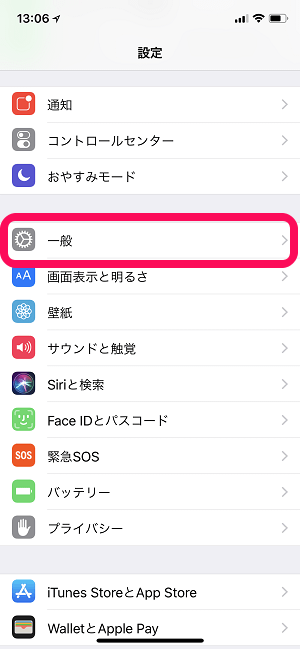
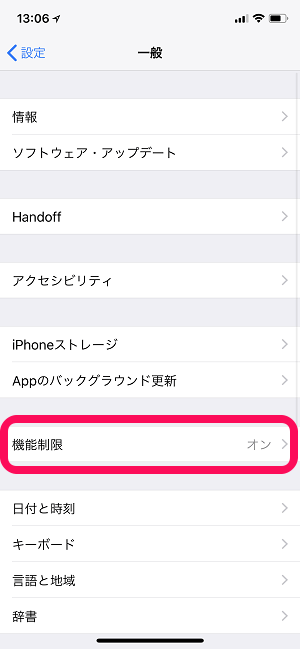
設定 > 一般 > 機能制限をタップします。
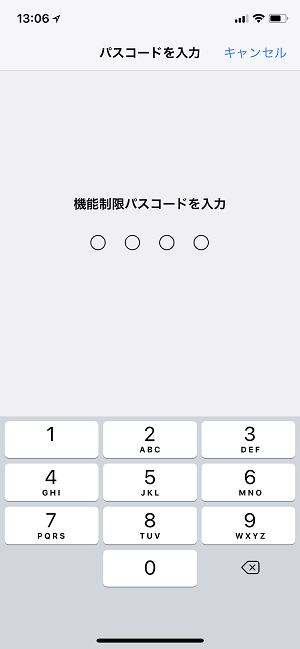
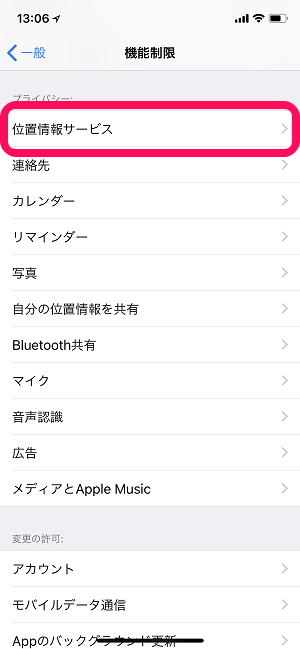
機能制限を設定している場合、解除パスワードを求められます。
入力して機能制限の設定画面を開きます。
中にある「位置情報サービス」をタップします。
スクリーンタイム(旧:位置情報)を使って位置情報を完全にオフにする
iPhoneを探すの紛失モード有効時以外はすべての位置情報がオフになる
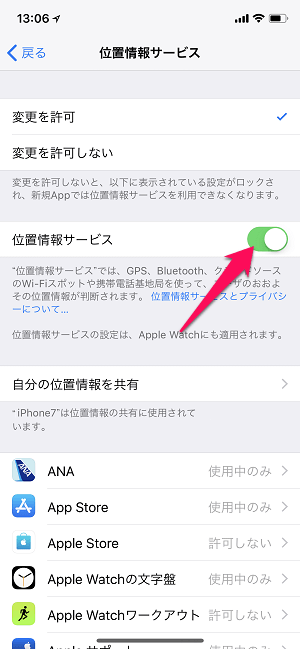
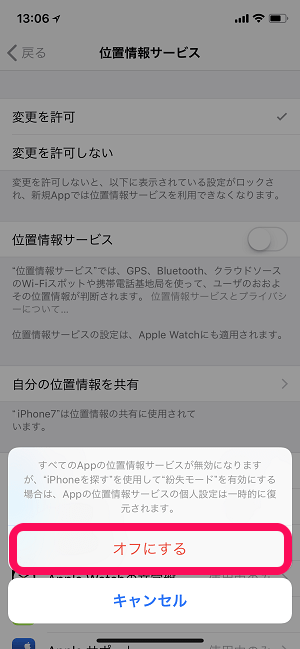
位置情報サービスの横にあるボタンをタップしてオフにします。
オフにしようとすると「iPhoneを探すの紛失モードを有効にする場合は、一時的に復元される(オンになる)」という警告が表示されます。
問題なければ「オフにする」をタップします。
正直、機能制限から全部をオフにするのはやりすぎ(デメリットが多い)とも思いますが、iPhoneで位置情報関連のサービスやアプリは一切使わない!という人であればオフでもいいと思います。
iPhoneの位置情報提供をアプリ毎、システムサービス毎にオフにする方法
アプリ毎に位置情報をオン/オフする手順
自分の位置情報を使わせたくないアプリはオフにしておいてもいいかも
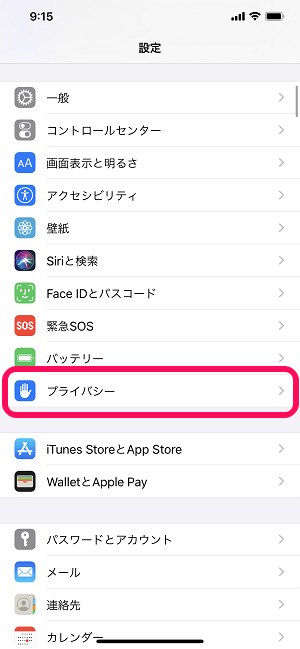
iPhoneの設定を開きます。
「プライバシー」をタップします。
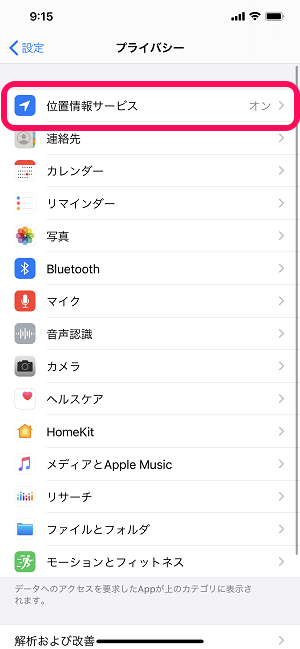
プライバシーの設定が開きます。
「位置情報サービス」をタップします。
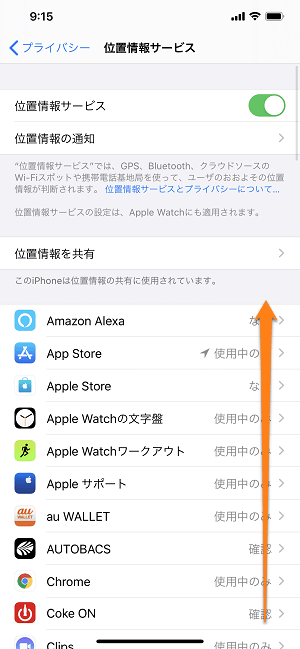
画面を下にスクロールして、位置情報を使わせたくないアプリを探してタップします。
今回はLINEを例にやってみました。
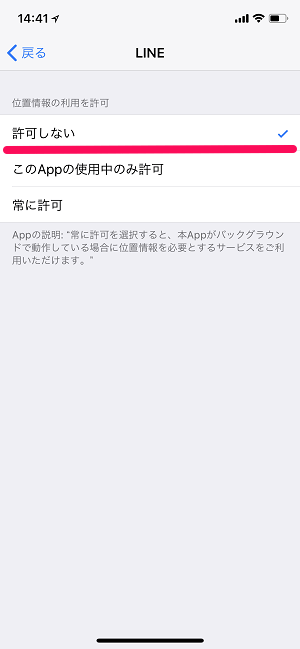
そのアプリに対する位置情報の利用を「許可しない」に設定すればOKです。
システムサービス毎に位置情報をオン/オフする手順
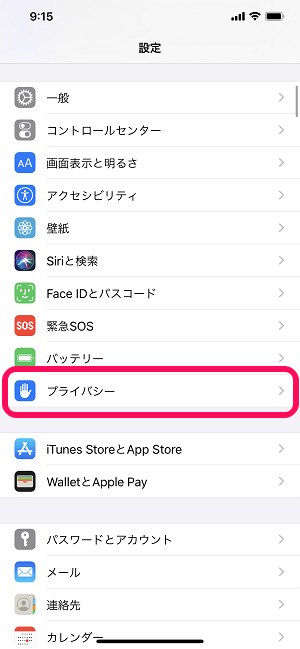
iPhoneの設定を開きます。
「プライバシー」をタップします。
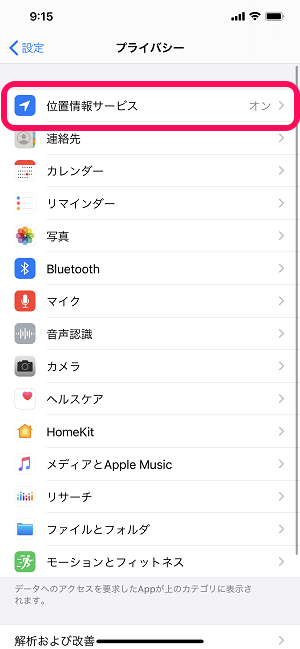
プライバシーの設定が開きます。
「位置情報サービス」をタップします。
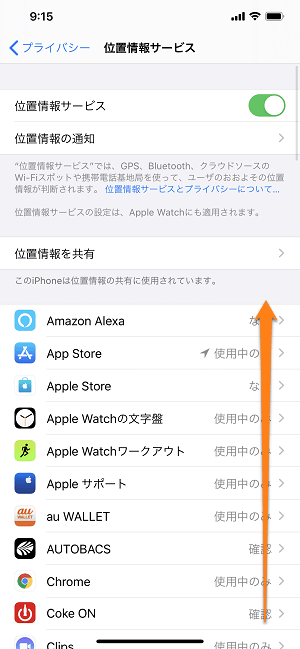
画面を一番下までスクロールします。
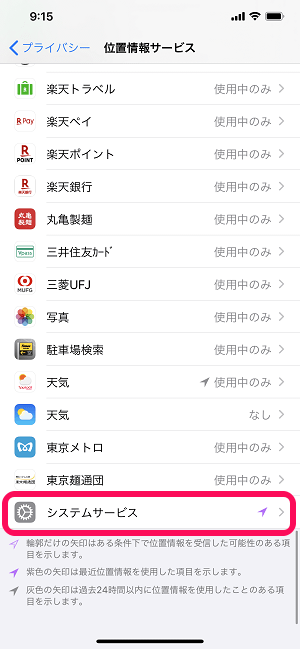
「システムサービス」をタップします。
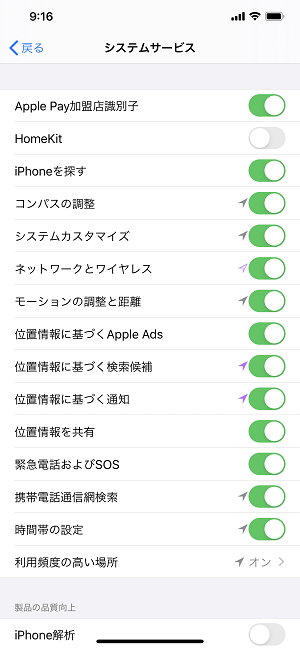
位置情報をオフにしたい項目の横にあるボタンをオフにします。
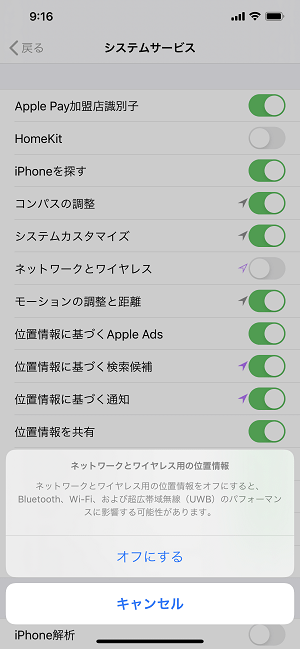
システムサービスの位置情報はオフにしようとする時に←のような警告が表示されるものもあります。
最初にも書きましたが、個人的には特定や追跡のようなことは基本的にないと思っているので完全にオフというのはやりすぎな気がします。
マップアプリなど位置情報を必要とするサービスやアプリなどが実質使えなくなるので。
またシステムサービスもオフにする項目によっては、iPhoneの通常使いに影響を及ぼすものもあります。
アプリ単位であれば個別に設定するのもアリかなとも思います。
(まぁそのアプリを使わないのであればアンインストールすればいいんですが。。)
iPhoneのバッテリー持ちを向上させるという効果も期待できるので、この記事を読んでもらった機会に一度見直してはいかがでしょうか。
< この記事をシェア >
\\どうかフォローをお願いします…//
この【iPhone】位置情報サービスを『完全にオフ』、またはアプリ毎やシステムサービス毎にオン/オフを設定する方法の最終更新日は2020年1月29日です。
記事の内容に変化やご指摘がありましたら問い合わせフォームまたはusedoorのTwitterまたはusedoorのFacebookページよりご連絡ください。